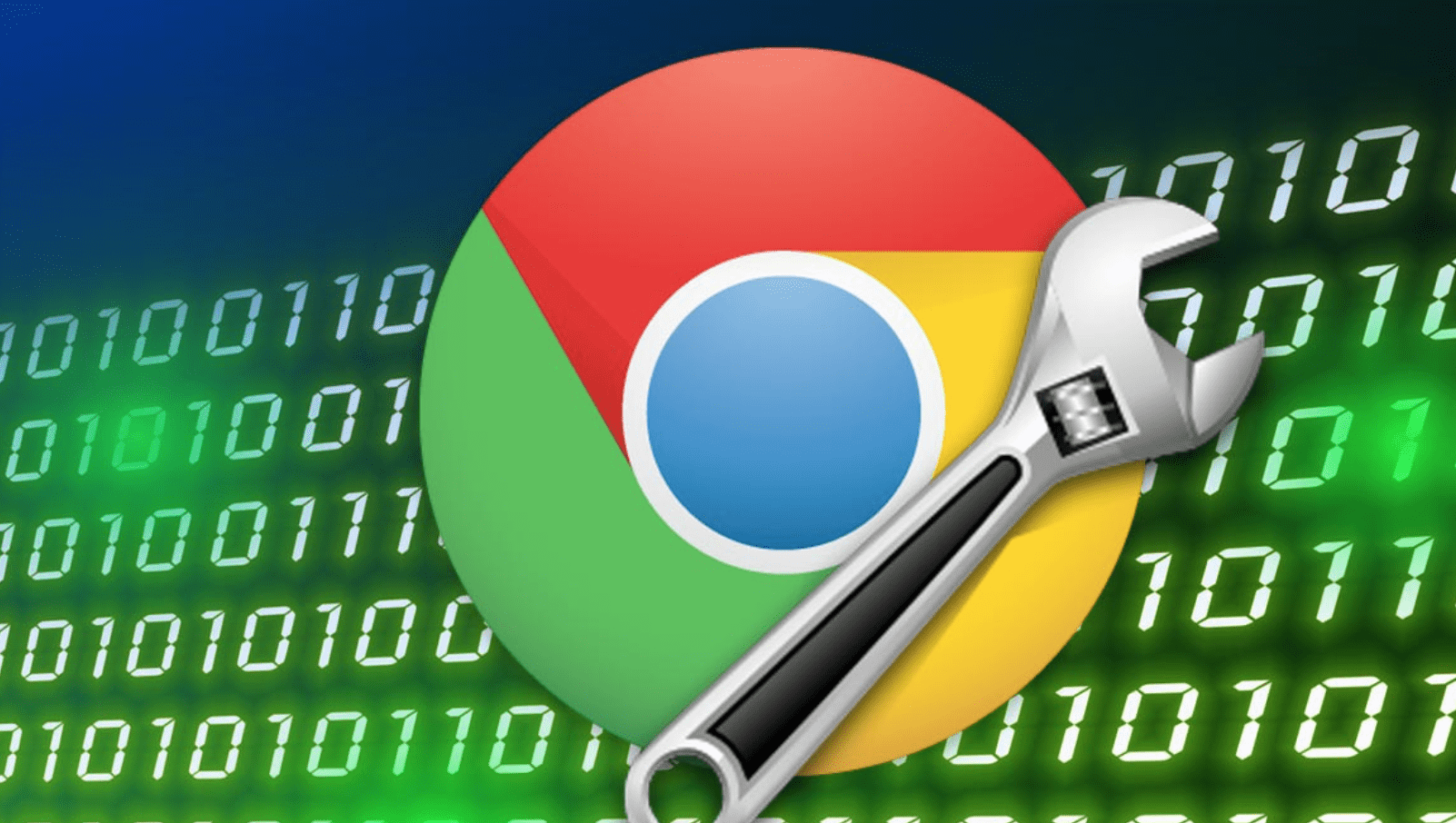
تشغيل تلقائي للفيديو ، إنها واحدة من أسوأ التجارب التي يمكن أن يجدها المستخدمون عندما نزور صفحة ويب سواء كانت إعلانًا أو مقطع فيديو على الويب نزوره. في كلتا الحالتين ، يبدأ الغضب الذي نحمله في الداخل في القيام بعمله ويجبرنا على التخلص من الكلمات السيئة العرضية ، في أفضل الحالات.
قبل بضعة أسابيع ، عرضت عليك حيلة لمنع هذا النوع من مقاطع الفيديو من إيقاف التشغيل تلقائيًا من خلال Safari، مما يسمح لنا في جميع الأوقات بالتحكم في تشغيل مقاطع الفيديو على مواقع الويب التي نزورها دون خوف ، خاصةً إذا كان حجم أجهزتنا أعلى من المستوى المعتاد.
اليوم جاء دور Chrome ، متصفح Google الذي يستخدمه 30٪ من مستخدمي Mac على الرغم من أدائه الضعيف. وإليك كيف يمكننا تعطيل التشغيل التلقائي الرائع لمقاطع الفيديو في Google Chrome:
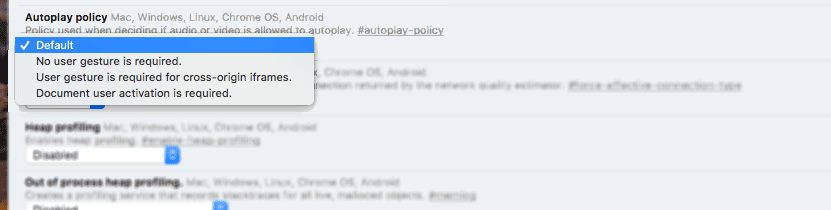
- من أجل إيقاف الاستنساخ التلقائي لأي صفحة ويب نزورها ، يتعين علينا إدخال خيارات تكوين Chorme عن طريق كتابة Chrome: // flags في شريط التنقل والضغط على Enter.
- بعد ذلك ، نذهب إلى مربع التشغيل التلقائي ونعرض مربع الخيارات الذي يوفره لنا لتحديد مطلوب تنشيط مستخدم المستند.
لأكثر من أسبوع بقليل ، أود أن أوصي بـ Firefox Quantum ، أحدث إصدار من متصفحه أطلقته مؤسسة Mozilla ، وهو متصفح يقدم لنا أداء أفضل بكثير من الإصدارات السابقة ولا شيء يحسده على Chrome. بالإضافة إلى ذلك ، تستهلك كل من إدارة علامات التبويب موارد أقل بكثير ، مما يؤثر على عمر البطارية. إذا لم تكن من محبي Chrome ، فجرب Firefox. إنها نصيحة ستقدرها.
كانت النقطتان مفقودتان من chrome: // flags
تصحيح. شكرا على الملاحظة.
تحية.